
Odgovarjanje na otrokovo prošnjo v funkciji Čas pred zaslonom v Macu
S funkcijo Čas pred zaslonom lahko starši upravljajo čas, ki ga otroci preživijo na napravah, aplikacije, ki jih uporabljajo, in osebe, s katerimi komunicirajo. Prav tako pa jim omogoča pošiljanje prošenj, ko dosežejo nastavljeno omejitev. Primer:
Če ste vklopili funkcijo Omejeno delovanje ali Omejitve aplikacij, vas lahko prosijo za dodaten čas, ko dosežejo časovno omejitev.
Če ste nastavili Omejitve komunikacije, da lahko komunicirajo samo z osebami na seznamu stikov, vas lahko prosijo za dodajanje novega stika na seznam.
Opomba. če aplikacija izpolnjuje potrebne tehnične zahteve, lahko otrok prosi za komunikacijo z osebami v aplikaciji.
Otrok lahko pošlje tudi druge zahteve izven funkcije Čas pred zaslonom. Če ste nastavili funkcijo Nakup z dovoljenjem, lahko otrok prosi za dovoljenje za prenos aplikacije, ponovni prenos deljene aplikacije ali nakup elementa v trgovini App Store, iTunes Store ali Apple Books. Lahko tudi prosijo za izjemo za nakup ali prenos aplikacije, ki je ocenjena za višjo starost, kot je njihova trenutna starost. Za nastavitev funkcije Nakup z dovoljenjem ali za obravnavo teh zahtev glejte Nakup z dovoljenjem in Odgovarjanje na otrokovo prošnjo za izjemo.
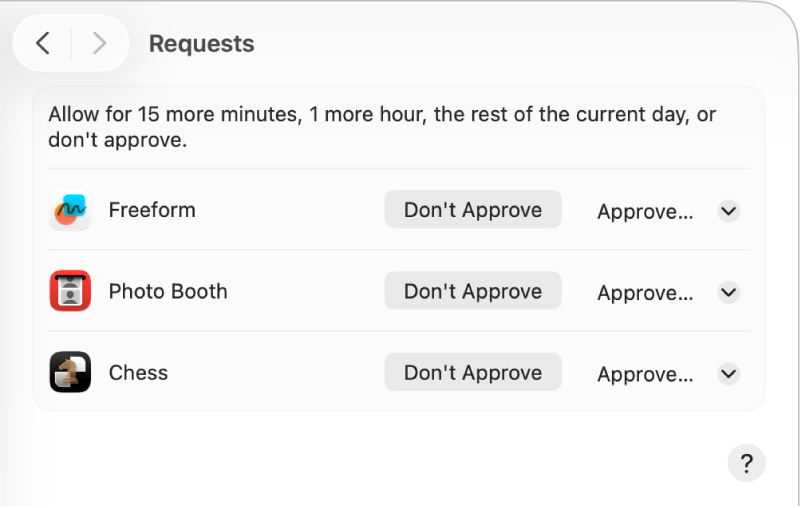
Odgovarjanje na otrokovo prošnjo za Čas pred zaslonom v obvestilu ali Sporočilih
Prošnje lahko odobrite ali zavrnete neposredno v obvestilih in v Sporočilih, odvisno od tega, kako ste nastavili obvestila funkcije Čas pred zaslonom v nastavitvah obvestil.
V obvestilu ali sporočilu kliknite Odobri ali Zavrni (ali kliknite pojavni meni Možnosti za izbiro ene od možnosti).
Za več podrobnosti in zahtev glejte Odgovor na zahteve za dodaten čas pred zaslonom v Sporočilih.
Odgovarjanje na otrokovo prošnjo za Čas pred zaslonom v Macu
Če ste starš/skrbnik v skupini Deljenje v družini, lahko na prošnje za izjeme odgovorite v Macu.
Odprite aplikacijo Nastavitve sistema
 v Macu.
v Macu.V stranski vrstici kliknite Čas pred zaslonom
 . (Morda se boste morali pomakniti navzdol.)
. (Morda se boste morali pomakniti navzdol.)Kliknite pojavni meni Družinski član in nato izberite otroka, ki je prosil za izjemo.
Če ne vidite pojavnega menija Član družine, preverite, ali ste vpisani v račun Apple in uporabljate Deljenje v družini.
Kliknite Zahteve in nato naredite nekaj od naslednjega:
Odobrite zahtevo: kliknite pojavni meni Odobri in nato izberite eno od možnosti.
Zavrnite zahtevo: kliknite Ne odobri.
Vnesite kodo za dostop funkcije Čas pred zaslonom.
Omogočanje izjeme za funkcijo Čas pred zaslonom za otroka neposredno v njegovi napravi
Izjemo za otroka lahko odobrite neposredno v njegovi napravi.
Ko otrok odda prošnjo, naredite nekaj od naslednjega:
Vnesite e-poštni naslov za račun Apple ali telefonsko številko in vnesite svoje geslo.
Kliknite ali tapnite Vnesite kodo za dostop funkcije Čas pred zaslonom in nato vnesite kodo za dostop funkcije Čas pred zaslonom.
Kliknite ali tapnite možnost, da odobrite.